Disabilita il riconoscimento vocale online con i criteri di gruppo in Windows 10
Windows fornisce sia una funzionalità di riconoscimento vocale basata sul dispositivo (disponibile tramite Windows Speech Recognition app desktop) e un servizio di riconoscimento vocale basato su cloud nei mercati e nelle regioni in cui si trova Cortana a disposizione. Microsoft può utilizzare i dati vocali raccolti nel computer dell'utente per migliorare i propri servizi vocali. Windows 10 consente di disabilitare il riconoscimento vocale online con criteri di gruppo. In questo articolo, esamineremo come applicare la restrizione utilizzando sia gpedit.msc che un tweak del Registro di sistema.
Annuncio
Riconoscimento vocale di Windows ti consente di controllare il tuo PC con la sola voce, senza bisogno di tastiera o mouse. C'è una procedura guidata speciale per aiutarti a iniziare. È necessario collegare il microfono e quindi configurare il riconoscimento vocale di Windows. Il riconoscimento vocale è una bella aggiunta al funzione di dettatura di Windows 10.

Il riconoscimento vocale è disponibile solo per le seguenti lingue: inglese (Stati Uniti, Regno Unito, Canada, India e Australia), francese, tedesco, giapponese, mandarino (cinese semplificato e cinese tradizionale) e Spagnolo.
Per utilizzare il riconoscimento vocale, l'opzione Conoscerti, riuscire a conoscerti (l'impostazione della privacy in Voce, input penna e digitazione) deve essere attivata perché i servizi vocali esistono sia nel cloud che sul dispositivo. Le informazioni che Microsoft raccoglie da questi servizi aiutano a migliorarli. Servizi vocali che non si basano sul cloud e vivono solo sul tuo dispositivo, come Narratore e Windows Riconoscimento vocale, funzionerà ancora quando questa impostazione è disattivata, ma Microsoft non raccoglierà alcun discorso dati.
Quando il tuo Impostazione dati di diagnostica e utilizzo (Impostazioni > Privacy > Diagnostica e feedback) è impostato su Completo, i dati di input per l'input penna e la digitazione vengono inviati a Microsoft e l'azienda utilizza questi dati in modo aggregato per migliorare la piattaforma di input penna e digitazione per tutti gli utenti.
Se sei interessato a disabilitare il riconoscimento vocale online con Criteri di gruppo, segui le istruzioni di seguito. Devi essere registrato con un account amministrativo continuare.
Per disabilitare il riconoscimento vocale online con Criteri di gruppo in Windows 10,
- Aprire Editor del Registro di sistema.
- Vai alla seguente chiave di registro:
HKEY_LOCAL_MACHINE\SOFTWARE\Policies\Microsoft\InputPersonalization
Suggerimento: vedi come passare alla chiave di registro desiderata con un clic.
Se non hai una chiave del genere, creala.
- Qui, crea un nuovo valore DWORD a 32 bit Consenti inputPersonalizzazione. Nota: anche se lo sei con Windows a 64 bit, devi comunque utilizzare un DWORD a 32 bit come tipo di valore.
Lascia i suoi dati di valore come 0.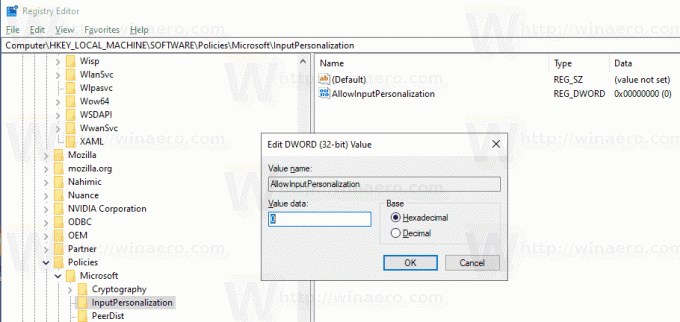
- Riavvia Windows 10 per applicare la restrizione e il gioco è fatto.
Hai fatto. Questo metodo funziona in tutto edizioni di Windows 10.
Per risparmiare tempo, ho creato file di registro pronti per l'uso. Puoi scaricarli qui:
Scarica i file di registro
Il tweak di annullamento è incluso.
Disabilita il riconoscimento vocale online con Gpedit.msc
Se utilizzi Windows 10 Pro, Enterprise o Education edizione, puoi utilizzare l'app Editor criteri di gruppo locali per configurare le opzioni sopra menzionate con una GUI.
- premere Vincita + R tasti insieme sulla tastiera e digitare:
gpedit.msc
Premere Invio.

- Si aprirà l'Editor criteri di gruppo. Vai a Configurazione computer\Modelli amministrativi\Pannello di controllo\Opzioni internazionali e della lingua.
- Fare doppio clic sull'opzione Consenti agli utenti di abilitare i servizi di riconoscimento vocale online e impostalo su Disabilitato.
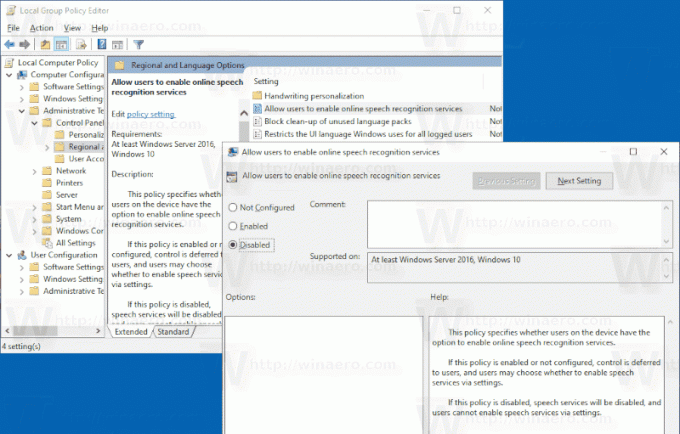
- Clic Applicare e ok.
Questo è tutto.
Nota: in caso di problemi con il ripristino di qualsiasi opzione di Criteri di gruppo, vedere come Ripristina tutte le opzioni dei Criteri di gruppo in Windows 10.
Articoli di interesse:
- Modifica i profili di riconoscimento vocale in Windows 10
- Disabilita la revisione dei documenti per il riconoscimento vocale in Windows 10
- Abilita l'attivazione vocale per il riconoscimento vocale in Windows 10
- Cambia la lingua di riconoscimento vocale in Windows 10
- Comandi vocali di riconoscimento vocale in Windows 10
- Crea un collegamento per il riconoscimento vocale di avvio in Windows 10
- Aggiungi il menu contestuale di riconoscimento vocale in Windows 10
- Abilita il riconoscimento vocale in Windows 10
- Esegui il riconoscimento vocale all'avvio in Windows 10
- Disabilita il riconoscimento vocale online in Windows 10
- Come usare la dettatura in Windows 10

